如何制作u盘启动盘安装win10系统
- 分类:重装系统 回答于: 2022年11月21日 10:14:12
当我们要使用u盘安装系统时,首先需要制作u盘启动盘才能正常操作,那么我们如何种子u盘启动盘安装win10系统呢?今天,小编就把如何制作u盘启动盘的方法步骤带给大家。
工具/原料:
系统版本:Windows 10
品牌型号:索尼Sony
软件版本:石大师装机大师
制作工具:一个大于8G内存的空白u盘
方法一、如何制作u盘启动盘的方法
1、下载石大师软件完成以后,进入页面,选择U盘启动。
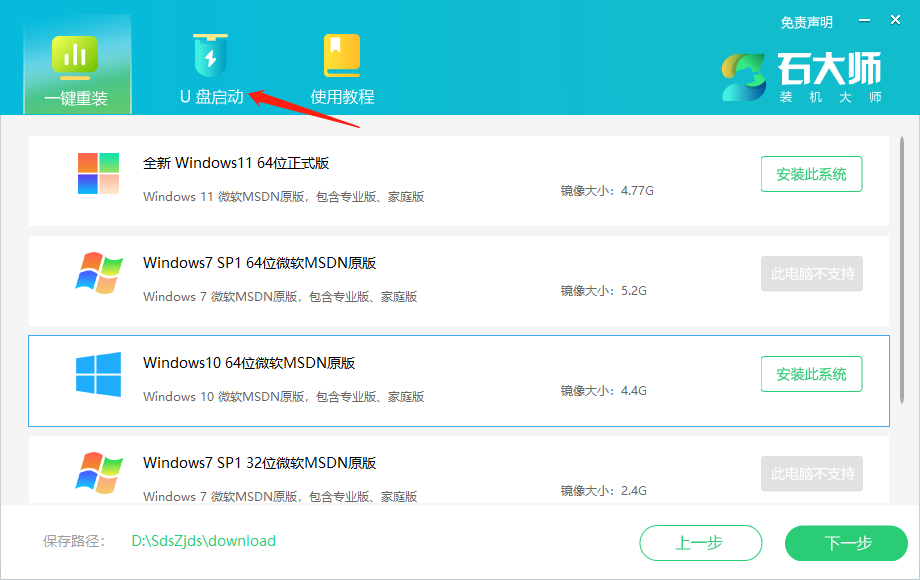
2、进入界面后,无需更改默认格式,直接点击开始制作即可。
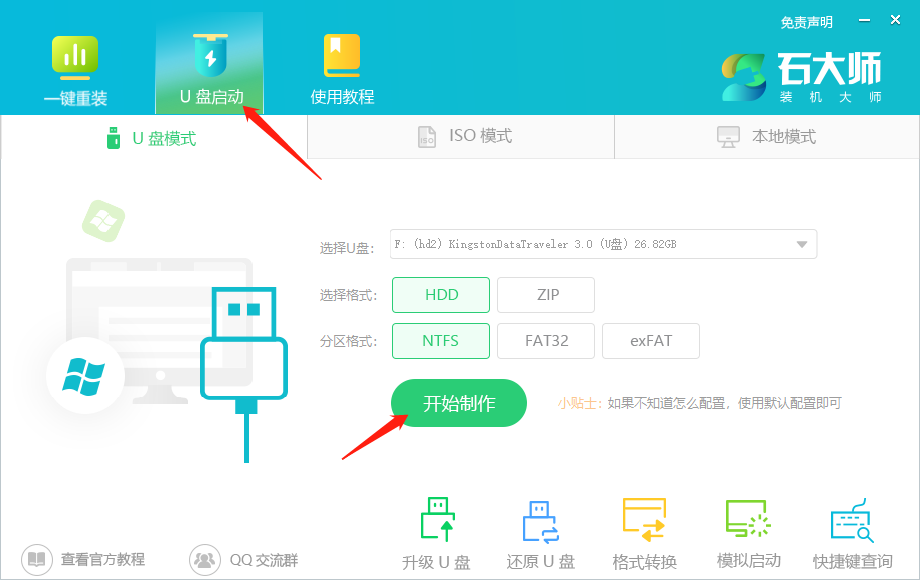
3、制作U盘启动盘时,软件会提醒用户备份U盘中的数据,防止数据丢失造成损失。
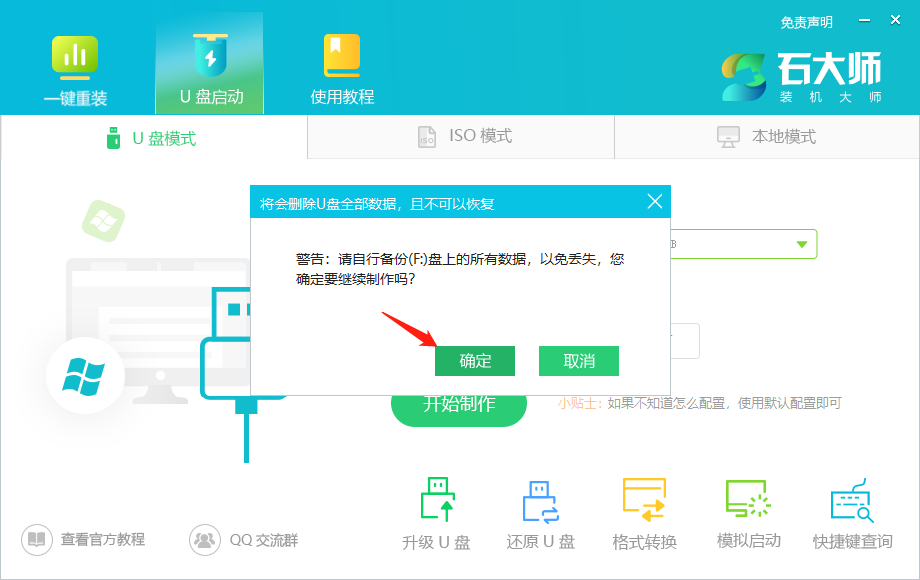
4、等待制作成功后,软件会自动提醒用户电脑的U盘启动快捷键,到此,U盘启动盘制作成功。

5、制作成功后,还需要点击软件右下角的模拟启动,用以测试U盘启动盘是否制作成功。

6、制作成功后应出现以下界面,然后关闭此页面,将想要安装的系统镜像复制、下载到U盘启动盘即可。

方法二、U盘安装win10教程
1、U盘插入电脑,重启电脑按快捷键选择U盘为第一启动项,进入后,键盘↑↓键选择第二个【02】启动Windows10PEx64(网络版),然后回车。

2、进入PE界面后,点击桌面的一键重装系统。

3、打开工具后,点击浏览选择U盘中的下载好的系统镜像ISO。

4、选择后,再选择系统安装的分区,一般为C区,如若软件识别错误,需用户自行选择。选择完毕后点击下一步。

5、此页面直接点击安装即可。

6、系统正在安装,请等候……

7、系统安装完毕后,软件会自动提示需要重启,并且拔出U盘,请用户拔出U盘再重启电脑。

8、重启后,系统将自动进入系统安装界面,到此,装机就成功了!

总结
方法一、如何制作u盘启动盘的方法
1、下载石大师软件完成以后,进入页面,选择U盘启动,点击开始制作。
2、备份U盘中的数据,软件会自动提醒用户电脑的U盘启动快捷键。
3、制作成功后,点击模拟启动,进行U盘成功测试。
4、将安装的系统镜像复制、下载到U盘启动盘,完成。
方法二、U盘安装win10教程
1、U盘插入电脑,重启电脑按快捷键选择U盘为第一启动项,选择第二个【02】回车。
2、进入PE界面后,点击桌面的一键重装系统。
3、打开工具后,点击浏览选择U盘中的下载好的系统镜像ISO。
4、选择系统安装的分区,选择完毕后点击下一步。
5、点击安装即可。
6、软件会自动提示需要重启,并且拔出U盘,要拔出U盘再重启电脑。
7、重启后,系统将自动进入系统安装界面,完成。
 有用
26
有用
26


 小白系统
小白系统


 0
0 0
0 0
0 0
0 0
0 0
0 0
0 0
0 0
0 0
0猜您喜欢
- 如何重装系统,重装系统win10的方法步骤..2023/02/24
- 电脑重装win7系统的方法步骤,win7重装..2023/02/25
- 如何给电脑重装系统?(适合新手操作)..2023/03/09
- win7重装系统,笔记本电脑重装系统win7..2022/10/25
- 笔记本如何重装系统,重装系统win10..2022/12/15
- win7如何重装系统,重装电脑win7系统步..2022/12/22
相关推荐
- 重装电脑系统win10,如何重装电脑系统wi..2023/02/02
- 电脑系统重装win7,电脑系统重装win7的..2023/03/14
- 电脑如何重装系统win11步骤2023/05/03
- 一键重装系统win11,win11一键重装系统..2023/03/15
- 品牌机电脑怎么重装系统?联想品牌机重..2023/04/06
- 如何用u盘重装系统_u盘重装系统步骤详..2022/10/20

















